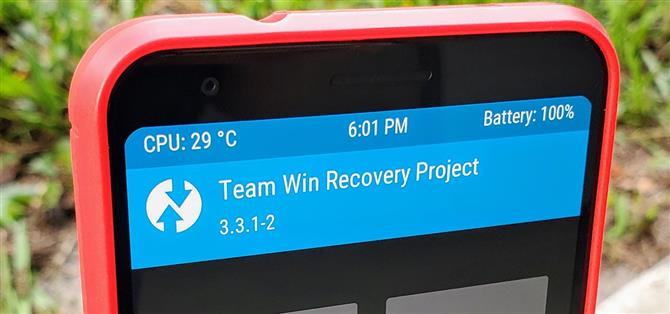TWRP — это имя, с которым многие знакомы, так как оно позволяет вашему устройству Android устанавливать любой пользовательский файл по вашему выбору. Вы можете создать резервную копию NANDroid, чтобы сохранить ваши данные в безопасности, или даже использовать Magisk для получения полного корневого доступа. Фактически, TWRP часто рассматривается как шлюз для модификации вашей системы для создания уникального пользовательского опыта.
Обладая мощью TWRP по сравнению со стандартным восстановлением, вы можете намного лучше контролировать программное обеспечение своего телефона. Это то, что должны знать все опытные пользователи, когда имеют дело с системными модами, связанными с root. Установка TWRP переопределит восстановление исходного состояния, но преимущества использования пользовательского восстановления настолько велики, что в конечном итоге оно того стоит.
Требования
- Компьютер под управлением Windows, Mac или Linux
- USB-кабель для передачи данных
Шаг 1: разблокируйте загрузчик
Прежде чем вы сможете начать установку неофициальных файлов изображений в вашей системе, таких как TWRP, ваш загрузчик должен быть разблокирован. Вы обнаружите, что это относится ко всем телефонам Android, когда вы впервые погрузитесь в рутинг и моддинг сцену. Требуется внести какие-либо изменения в систему, поэтому, если вам нужно, перейдите по ссылке ниже, чтобы позаботиться об этом.
- Подробнее: Как разблокировать загрузчик на вашем пикселе 3a

Шаг 2: Загрузите неофициальное изображение TWRP
После того, как загрузчик разблокирован, вам необходимо скачать образ TWRP для вашей конкретной модели Pixel 3a. Работа над TWRP для Pixel 3a все еще ведется, поэтому пока вы будете использовать эти неофициальные изображения от разработчика XDA ZVNexus.
- Скачать TWRP 3.3.1-2 для Pixel 3a (.img) | Пиксель 3a XL (.img)
Загрузите файл изображения TWRP сверху для вашего Pixel 3a или 3a XL, а затем переименуйте его в «twrp» (или «twrp.img», если на вашем компьютере установлены расширения файлов), чтобы упростить процесс установки.
Обратите внимание, что поддержка TWRP для Android Q на данный момент недоступна, поэтому, если вы планируете использовать TWRP на Pixel 3a, вам нужно будет использовать Android 9 Pie. Мы должны ожидать официальную поддержку Android Q где-то в августе 2019 года, так что следите за обновлениями здесь.
Шаг 3: загрузка в режиме быстрой загрузки
Теперь у вас есть файл базового образа, необходимый для загрузки вашего Pixel 3a в TWRP, но ваш телефон не готов принять команду Fastboot, необходимую для запуска игры. Прежде чем начать с этим, вам нужно перевести телефон в режим Fastboot, чтобы он мог получать команды с вашего компьютера.
Чтобы сделать это, нажмите и удерживайте кнопку питания, чтобы открыть меню питания, затем нажмите «Выключить», чтобы полностью выключить телефон. После выключения удерживайте кнопку питания и кнопку уменьшения громкости одновременно, пока не появится экран режима быстрой загрузки. Теперь подключите телефон к компьютеру с помощью USB-кабеля, а затем оставьте его для следующих действий.

Шаг 4: Установите ADB Fastboot на вашем компьютере
Теперь пришло время установить фреймворк на ваш компьютер, который позволит вам отправить этот файл образа TWRP на ваш телефон. Вам понадобится автономный пакет Google SDK Platform-Tools, содержащий необходимые команды ADB и Fastboot. Все включено в одну аккуратную папку, что упрощает работу — не нужно путать драйверы для установки:
- Больше информации: Как установить ADB Fastboot на Mac, Linux Windows

Шаг 5: Откройте окно командной строки в Platform-Tools
Теперь ваш телефон и компьютер готовы принять любые команды Fastboot, необходимые для установки ваших собственных файлов, таких как образ TWRP. В это время ваш телефон все еще должен находиться на главном экране меню Fastboot, а это значит, что вам теперь нужно открыть окно команд в папке platform-tools на вашем компьютере. Нажмите на ссылку ниже, чтобы настроить это, тогда вы почти закончили.
- Дополнительная информация: Откройте команды ADB или Fastboot в нужном каталоге

Шаг 6: Загрузите TWRP
Наконец, пришло время взять файл образа TWRP (twrp.img), который вы скачали ранее, и перенести его в папку platform-tools на вашем компьютере. Как только файл будет находиться в папке с инструментами платформы, вы сможете выполнить быструю команду Fastboot, которая позволяет вам загружаться в TWRP.

Открыв окно командной строки в папке platform-tools, введите следующую команду и нажмите клавишу ввода.
fastboot boot twrp.img
Примечание: пользователям Mac и Linux, скорее всего, придется добавить точку и косую черту перед вводом любой из перечисленных здесь команд (например, ./fastboot boot twrp.img).
Как только вы нажмете клавишу ввода, ваш телефон сразу же ответит, временно загрузившись в главном меню TWRP. Отсюда вы можете погрузиться в процесс установки других файлов модов в вашу систему, таких как Magisk или любые другие ядра, которые вы можете попробовать. Вам нужно будет использовать этот метод каждый раз, пока не будет достигнут больший прогресс в TWRP для Pixel 3a.
Финальная нота
В случае устройств с разделами A / B, таких как Pixel 3a, вы обычно временно загружаете TWRP, а затем устанавливаете постоянную версию. Однако в настоящее время с Pixel 3a вы не сможете установить его на свой телефон навсегда. Это означает, что вам необходимо подключать компьютер и телефон каждый раз, чтобы загружать TWRP, когда вам это нужно в данный момент.
Прогресс TWRP для Pixel 3a все еще продолжается, поэтому я буду обновлять руководство здесь, когда станет возможной постоянная установка TWRP на системный раздел. Хорошая новость заключается в том, что у вас по-прежнему есть полный доступ ко всем функциям, и это просто фантастика, но сейчас у вас просто нет возможности прошивать файлы на ходу. Впрочем, не о чем беспокоиться!